レポルタ/アルレポとLINEWORKSを連携する方法を説明します。
機能について
レポルタ/アルレポの通知をLINEWORKSで受け取ることができます。
アルコールチェック報告機能の通知をLINEWORKS上にて承認することができます。
事前に
※「LINEWORKS連携希望」の旨を弊社サポートまでご連絡ください。
※ LINEWORKSの管理者アカウントが必要となります。
LINE WORKS側で取得する各IDまたはファイルをレポルタ/アルレポに登録する必要があります。
❶Client ID
❷Client Secret
❸Service Account
❹Private Key
❺Bot ID
LINEWORKS側の事前設定
LINEWORKS側の設定では下記を設定し、各IDをコピーします。
- Developer Consoleで「API」の「アプリ」 にレポルタ/アルレポを登録する
- Developer Consoleで「BOT」を作成する
- 管理画面で2.で作成した「BOT」を「追加」し、「公開」する
Developer Consoleで「API」の「アプリ」 にレポルタ/アルレポを登録する
LINE WORKS Developers へアクセスし、Developer Console にログインします。

ログイン後、左の項目のAPI>「ClientApp」を選択し、「アプリの新規追加」をクリックします。
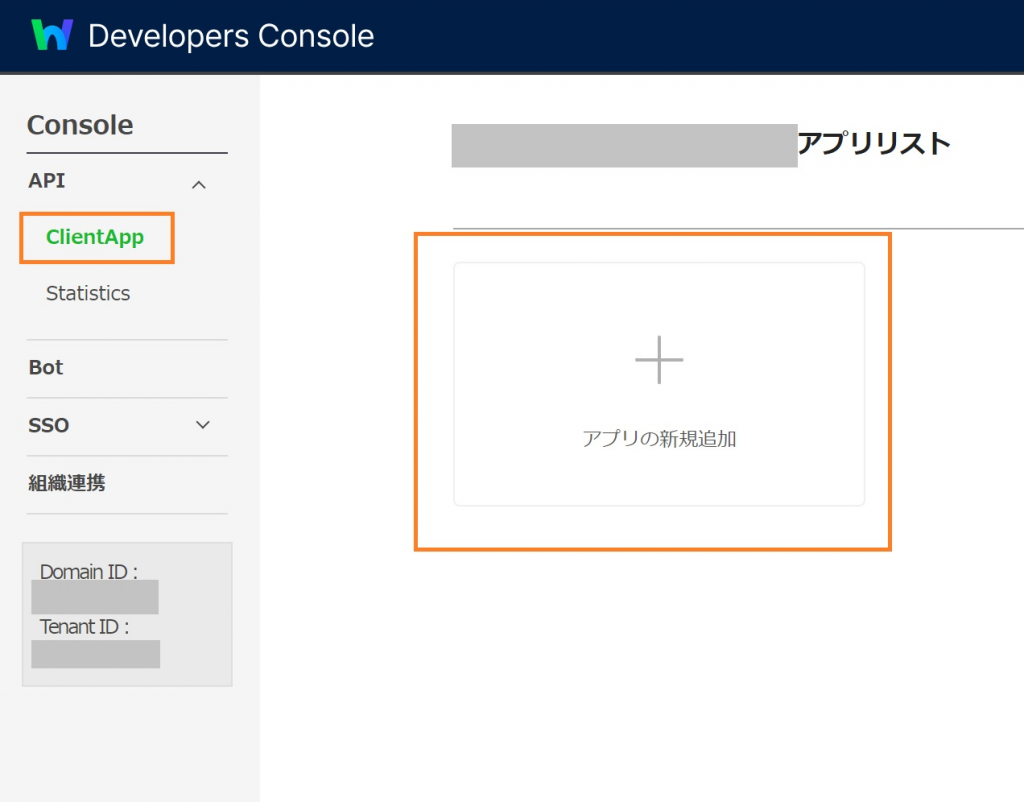
アプリ名に「レポルタ」または「アルレポ」を入力し、「同意して利用する」をクリックします。

アプリ情報画面が表示されます。「OAuth Scopes」の「管理」をクリックすると、「OAuth Scopeの選択」の画面が表示されるので「bot」を選択し、「保存」します。
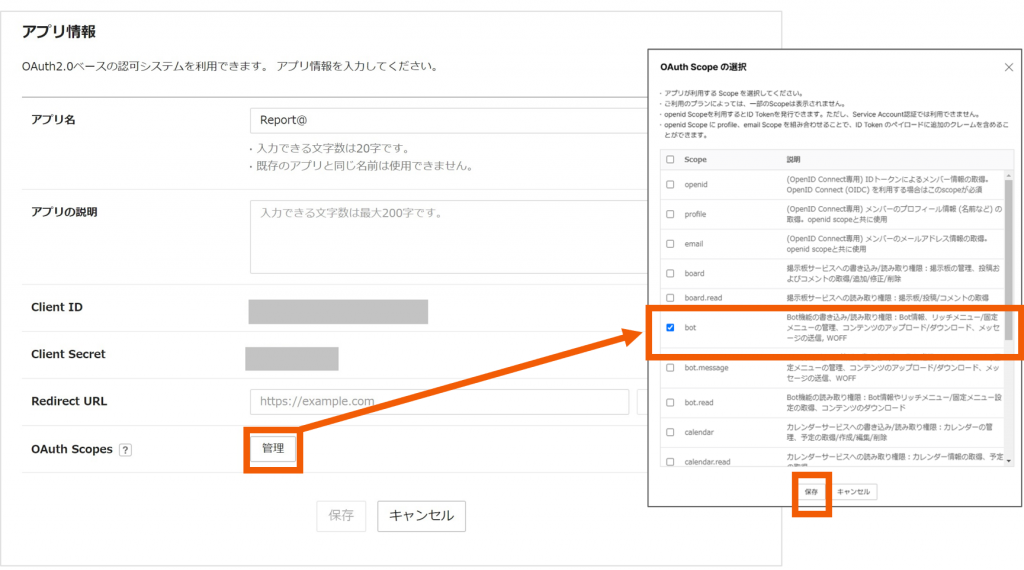
「OAuth Scopes」項目に「bot」「が追加されたことを確認し、「保存」します。
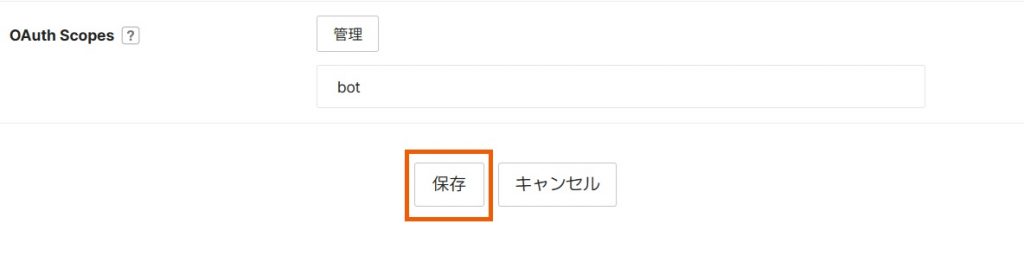
登録したサービス情報画面が表示されます。「Service Account」項目の「発行」をクリックします。確認画面が表示されるので「OK」をクリックし、Service Account を発行します。
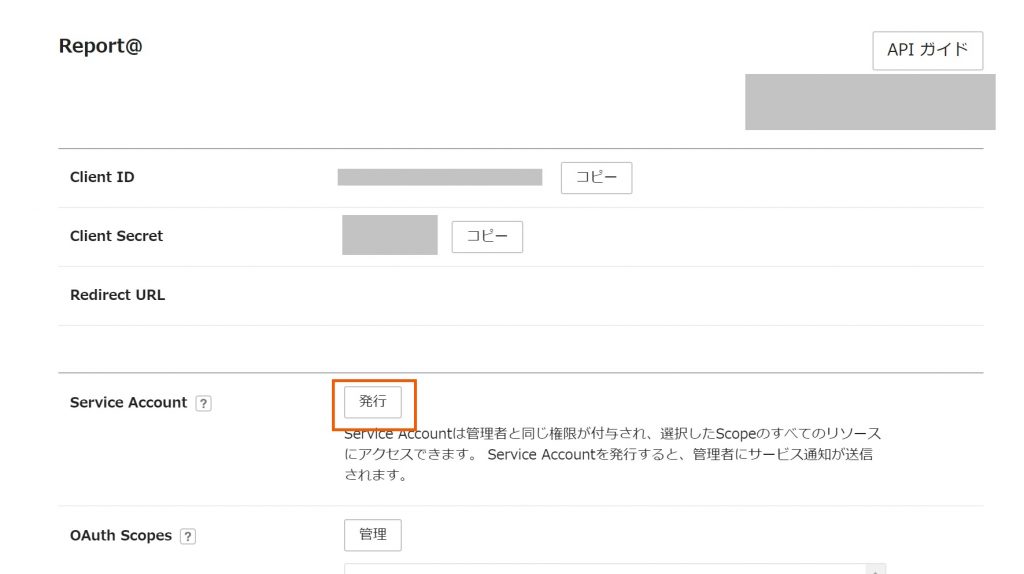
発行すると画面上に「Service Account」が表示され、「Private Key」が追加で表示されます。
「Private Key」項目の「発行/再発行」をクリックすると、確認画面が表示されるので「OK」をクリックします。
「private_key」ファイルをダウンロードが開始されるので保存します。➍「Private Key」
レポルタ/アルレポに下記項目を登録するのでコピーしておきます。
❶Client ID
❷Client Secret
❸Service Account
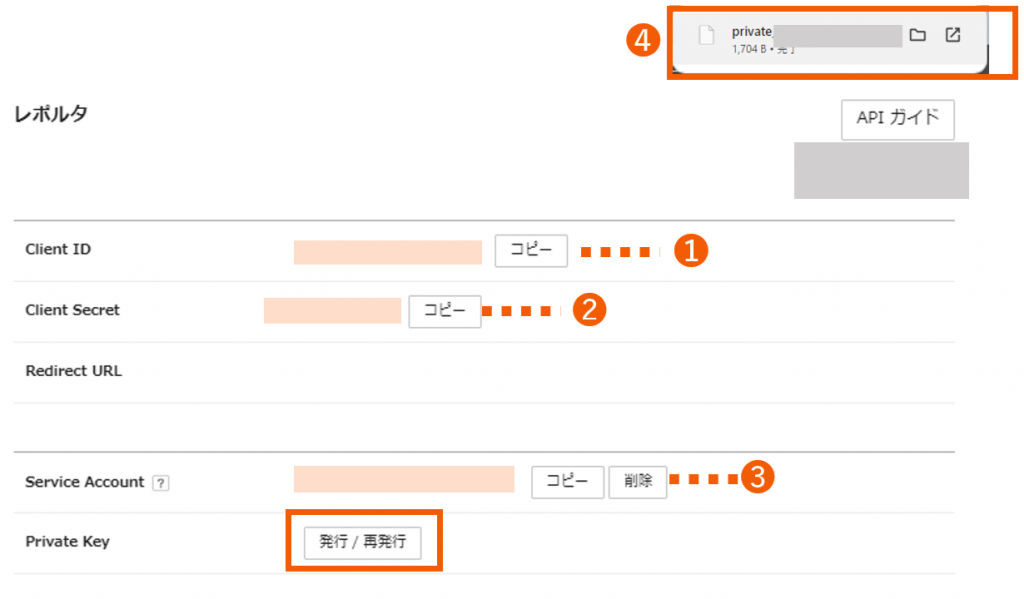
Developer Consoleで「Bot」を作成する
左の項目「BOT」を選択します。「登録」をクリックします。
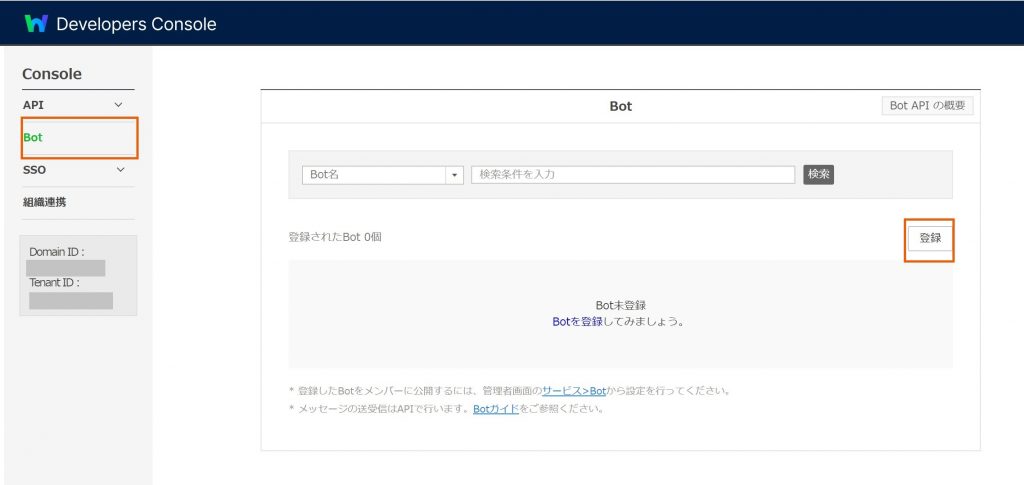
「Bot登録」画面が表示されるので各項目を入力し、「保存」します。
Bot名:「レポルタ」または「アルレポ」
説明 :例)レポルタの通知を送信します
Callback URL: 「ON」を選択し、「Callback URL」は弊社からご案内したURLを入力します。
「テキスト」に選択します。
Botポリシー:「トークルームへの招待」 「複数人のトークルームに招待可」を選択します。
管理者:「主担当」にLINEWORKSユーザを追加します。
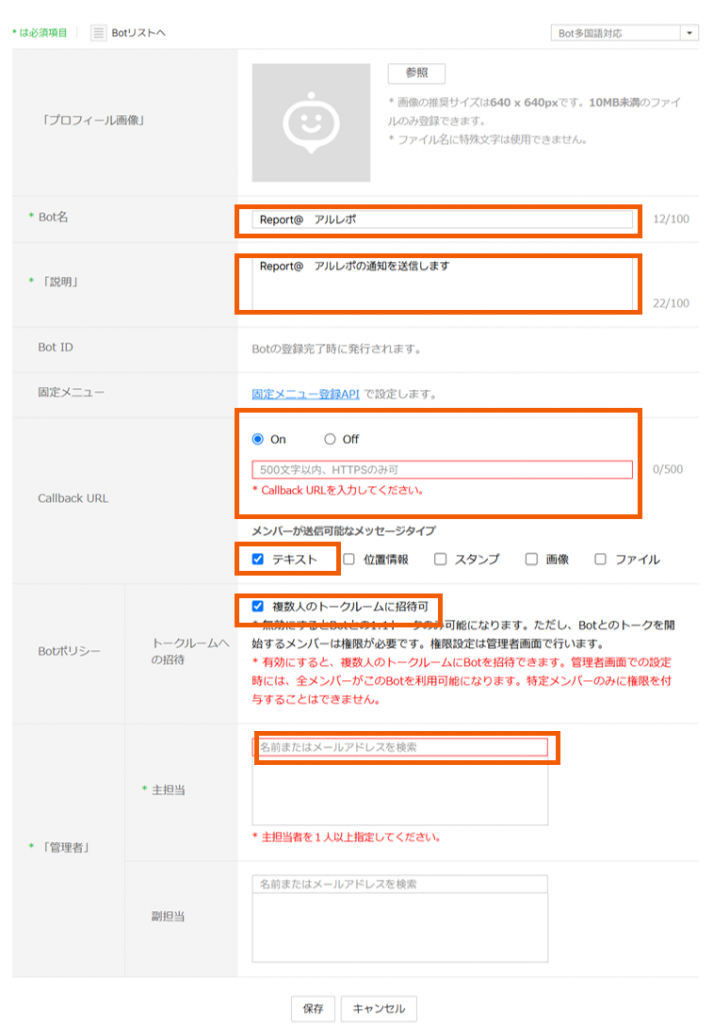
「Bot」一覧に登録されたことを確認します。
「Bot ID」をコピーします。❺
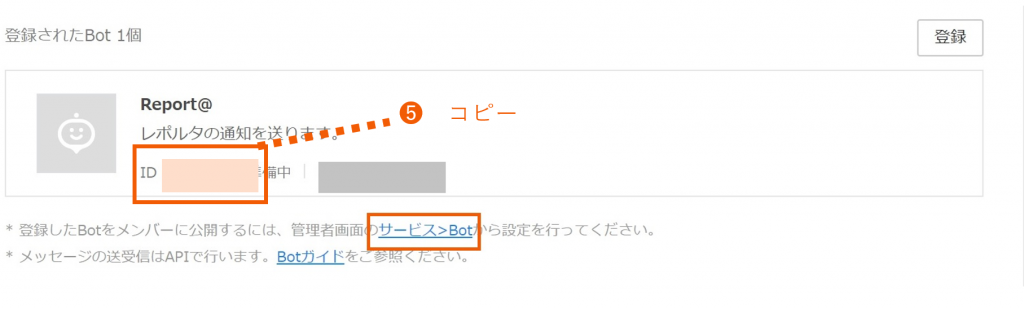
「サービス>Bot」をクリックし、管理画面に移動します。
管理者画面にて「BOT」を「追加」し、「公開」する
管理画面で「BOT」を「追加」し、「公開」する
管理画面>「Bot」を選択し、「Bot追加」で作成したBotの「追加」を選択し、
確認画面が表示されるので、「Bot追加」をクリックします。
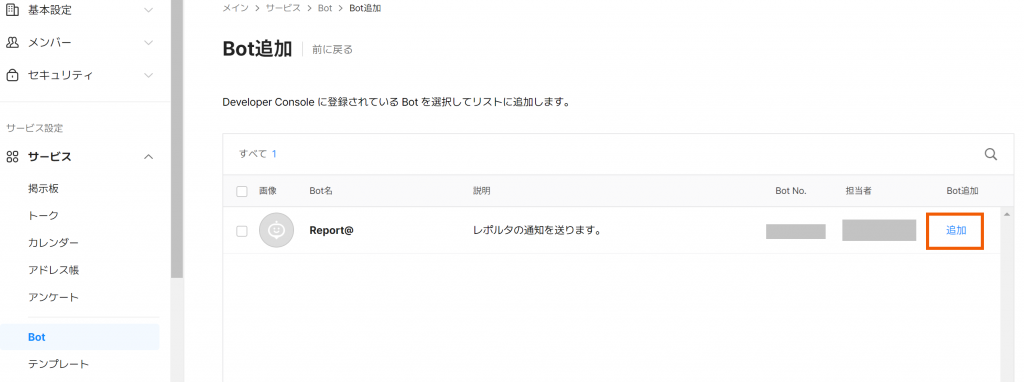
Bot一覧からBot名称をクリックすると、「Bot詳細」が表示されます。
「修正」をクリックし、「公開設定」をONにし、「保存」します。
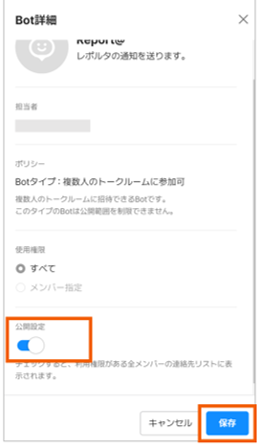
以上、LINEWORKS側の設定は完了です。
レポルタ/アルレポ側にLINEWORKSを登録する
レポルタ/アルレポ側の設定ではLINEWORKS側で取得したID・ファイルを登録します
LINEWORKSの登録をする
「設定」>「LINEWORKS設定」をクリックします。
LINEWORKS側の設定でコピーした各IDを入力します。
「❶Client ID」「 ❷Client Secret 」「❸Service Account」
「❺Bot ID」
「❹Private Key」は保存したファイルをアップロードします。
❻ユーザIDはテスト送信用にユーザIDを1ID入力します。
すべて入力後、「保存」します。
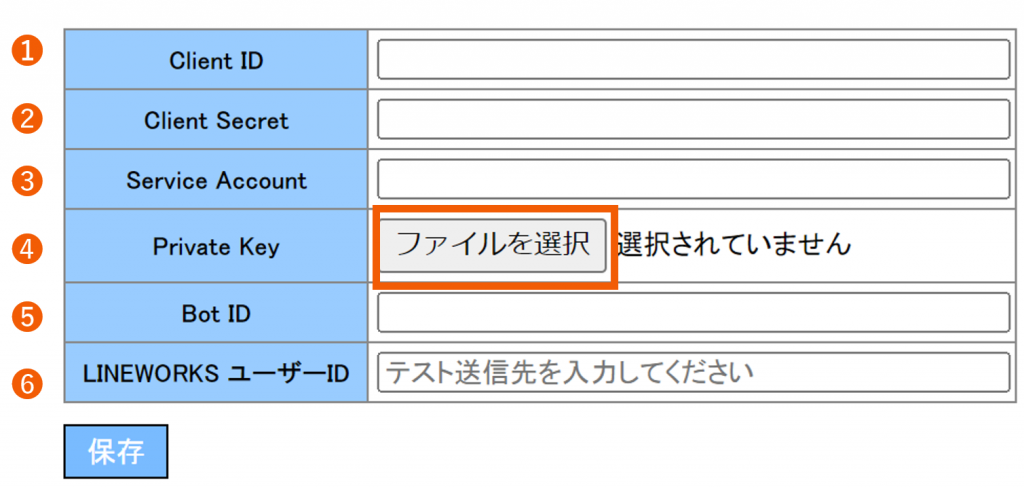
連携が成功しますと下記が表示されます。
エラーが表示された場合は、正しいIDを入力してください。
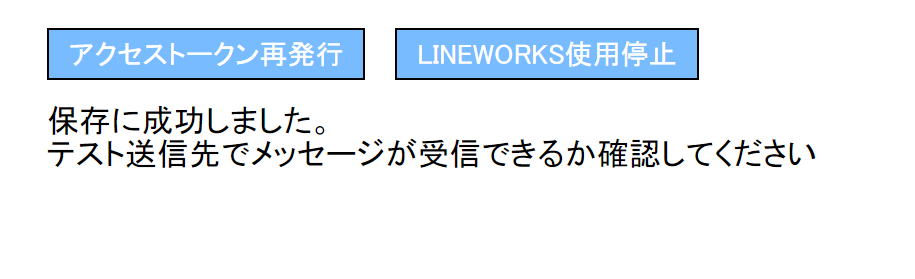
テスト送信先にメッセージが送信されます。
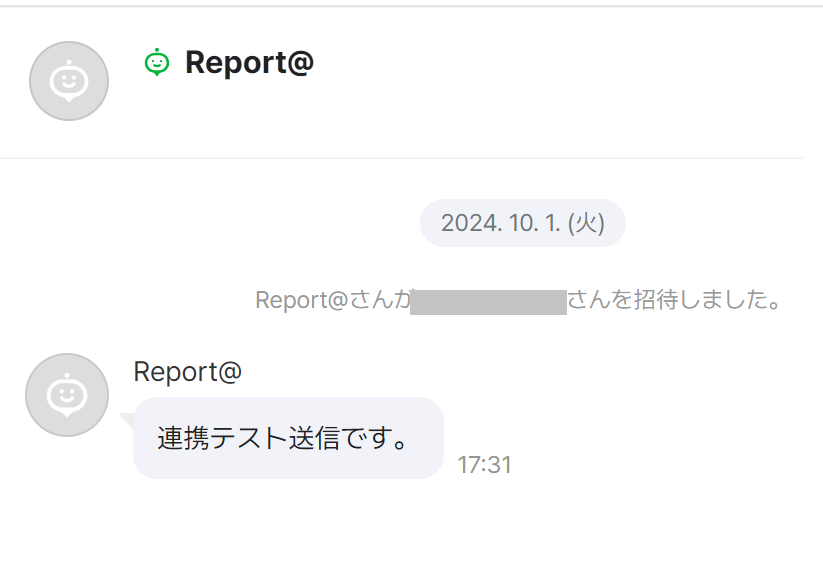
以上でLINEWORKS登録は完了です。
ユーザー設定で各ユーザーにLINEユーザーIDを登録する
ユーザー設定でLINEWORKSを利用したいユーザーをクリックします。
「編集」をクリックします。
「LINEWORKS ユーザーID」にLINEWORKSユーザーIDを入力し、「通知を受け取る」に✔を入れ「保存」します。LINEWORKSに通知されます。
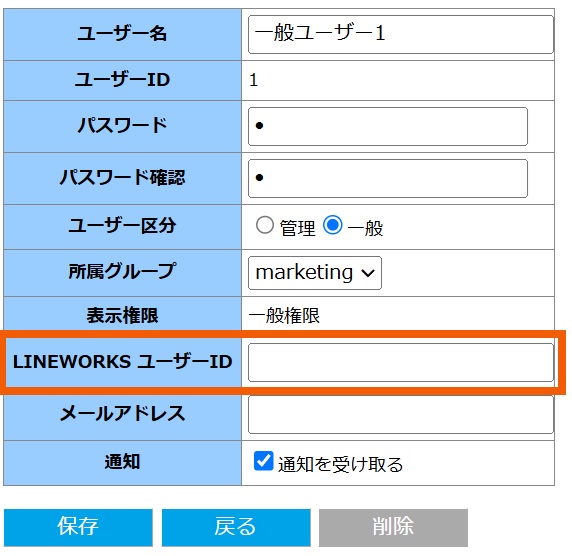
以上でLINEWORKS連携は完了です。

